
Tento software opraví běžné chyby počítače, ochrání vás před ztrátou souborů, malwarem, selháním hardwaru a optimalizuje váš počítač pro maximální výkon. Opravte problémy s počítačem a odstraňte viry nyní ve 3 snadných krocích:
- Stáhněte si Restoro PC Repair Tool který je dodáván s patentovanými technologiemi (patent k dispozici tady).
- Klepněte na Začni skenovat najít problémy se systémem Windows, které by mohly způsobovat problémy s počítačem.
- Klepněte na Opravit vše opravit problémy ovlivňující zabezpečení a výkon vašeho počítače
- Restoro byl stažen uživatelem 0 čtenáři tento měsíc.
Pokud se aktualizace Windows 10, 8.1 z Windows Store z nějakých důvodů nezobrazí, je třeba problém vyřešit.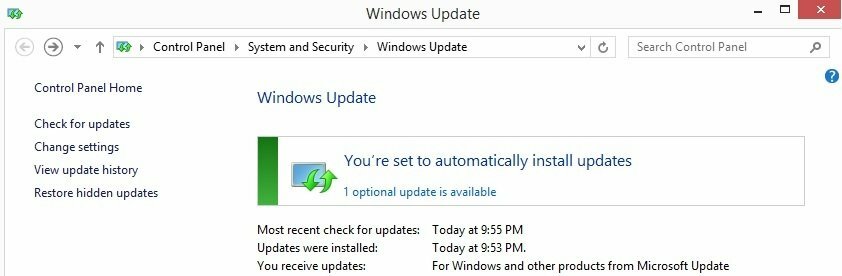
Poté, co společnost Microsoft konečně učinila Windows 10, 8.1 oficiální, a kromě chyby nevidí aktualizaci Windows 10, 8.1 se objeví v obchodě Windows, mnoho dalších uživatelů hlásili nespočet problémů, což některé z nich dokonce chce
Viděl jsem mnoho lidí, kteří si stěžovali (včetně sebe), většinou na fórech podpory společnosti Microsoft, že jejich 10, Windows 8.1 nebo Windows RT 8.1 Aktualizace se neobjeví ve Windows Store, takže jim zůstane Windows 8 a s touhou po aktualizaci, ale bez možnosti dělá to. Řešení tohoto problému jsou velmi jednoduchá, pokud je lze ve vaší situaci použít, pojďme je společně prozkoumat.
Chybí upgrade na Windows 10, 8.1, RT 8.1 - Řešení
- Nainstalujte aktualizaci KB2871389
- Verze pro Windows 10 nepodporuje bezplatnou aktualizaci
- Dočasně deaktivujte antivirový program
- Spusťte Poradce při potížích s aktualizací
- Spusťte skript WUReset
Tato řešení chybějící aktualizace Windows 10, 8.1 doporučuje samotná společnost Microsoft, takže pokud ano nebude pracovat pro vás, dejte nám vědět v sekci komentáře níže a pokusíme se společně pracovat na řešení. Samozřejmě, pokud neprovádíte upgrade z Windows 10, 8 nebo Windows 8.1 Preview, budete si muset Windows 8.1 kupovat samostatně, protože Microsoft jej v této podobě zpřístupnil.
1. Nainstalujte aktualizaci KB2871389
Společnost Microsoft mohla udělat lepší práci, aby všem předem řekla, že musí aktualizovat své systémy Windows 8 na konkrétní aktualizaci s číslem KB2871389. Tuto poslední aktualizaci budete potřebovat, abyste mohli přechod na Windows 10 provést jednou provždy, protože slouží jako přechodná aktualizace. Důvod, proč jste pravděpodobně nedostali tuto poslední finální aktualizaci, byl ten, že jste to pravděpodobně neudělali nastavit Windows Update na automatické aktualizace, který, pokud byste to udělali, by si tuto aktualizaci automaticky stáhl a nainstaloval.
- PŘÍBUZNÝ: Jak opravit blikání obrazovky po upgradu na Windows 10. dubna Update
Někdy však Windows Update může mít „zpoždění“ při získávání aktualizace, jako tomu bylo v mém případě. Pokud je tedy služba Windows Update vypnutá, je třeba ručně nainstalovat aktualizaci KB 2871389 následujícím způsobem:
- Otevřete Windows Update - buďto stiskněte Windows + C a do vyhledávacího pole napište „Windows Update“, nebo přejeďte prstem od pravého okraje obrazovky, poté vyberte Nastavení> Změnit nastavení počítače> Aktualizace a obnovení.
- Zkontrolovat nyní a počkejte, až systém Windows vyhledá požadovanou aktualizaci
- Klepněte na Zobrazit podrobnosti po nalezení aktualizací klepněte na ikonu
- Z dostupných aktualizací vyberte KB2871389 protože to je ten, který potřebujete, ale můžete také nainstalovat jakékoli další aktualizace, které chcete
Možná budete muset restartovat počítač a dokončit instalaci některých aktualizací. Před restartováním uložte a zavřete všechny soubory a aplikace, abyste nic neztratili. Po instalaci aktualizace KB 2871389 aktualizujte počítač, přejděte na úvodní obrazovku a vyhledejte aktualizaci Windows 8.1 v obchodě. Pokud to stále nefunguje, zkontrolujte následující krok.
2. Verze pro Windows 10 nepodporuje bezplatnou aktualizaci
To pro mě byl trochu šok, ale je to tvrdá pravda - pokud máte spuštěnou některou z následujících verzí Windows 8, pak Bohužel nebude tak snadné aktualizovat na Windows 10, 8.1 pouhým přechodem do Windows Store a hledáním bezplatného obsahu Aktualizace. Jedná se o verze Windows 8, které vám nedovolí provést aktualizaci na Windows 8.1 tak snadno:
- Windows 8 Enterprise
- Windows 8 Pro, nainstalované podniky využívajícími aktivaci KMS
- Edice Windows 8 nainstalované pomocí MSDN ISO soubor, a který byl aktivován více ctivation kláves
Spusťte skenování systému a objevte potenciální chyby

Stáhněte si Restoro
Nástroj pro opravu PC

Klepněte na Začni skenovat najít problémy se systémem Windows.

Klepněte na Opravit vše opravit problémy s patentovanými technologiemi.
Spusťte skenování počítače pomocí nástroje Restoro Repair Tool a vyhledejte chyby způsobující bezpečnostní problémy a zpomalení. Po dokončení skenování proces opravy nahradí poškozené soubory novými soubory a součástmi systému Windows.
Chcete-li upgradovat na Windows 8.1 z výše uvedených edic Windows 8, musíte být předplatitelem MSDN, abyste získali soubory .ISO Windows 8.1. V blízké době představíme také průvodce, jak toho můžete dosáhnout. Samozřejmě, pokud chcete, můžete se rozhodnout pro čistou instalaci, ale nemyslím si, že to opravdu chcete. Všechny výše uvedené kroky platí také pro uživatele Windows RT. V okamžiku psaní tohoto článku společnost Microsoft stáhla aktualizaci z obchodu a společnost na ní pracuje.
Zkontrolujte také, zda je váš počítač kompatibilní s aktualizací, kterou se pokoušíte nainstalovat. Přejděte na web výrobce počítače a zkontrolujte pokud je váš počítač připraven na Windows 10.
- PŘÍBUZNÝ: Chyba aktualizace Windows 10 0x8024200D [Oprava]
3. Dočasně deaktivujte antivirový program
Někdy vaše antivirový software může zabránit počítači v instalaci nejnovějších aktualizací operačního systému. Během instalace aktualizací můžete zkusit dočasně vypnout antivirovou ochranu. Mnoho uživatelů potvrdilo, že aktualizace se objevily, jakmile deaktivovali antivirový software. Nezapomeňte aktivovat antivirovou ochranu, jakmile dokončíte instalaci aktualizací.
4. Spusťte Poradce při potížích s aktualizací
Poradce při potížích s aktualizací je velmi užitečný nástroj, který vám umožní opravit různé problémy související s Windows Update. Chcete-li spustit Poradce při potížích s aktualizací v systému Windows 10, postupujte takto:
- Přejděte do části Hledat> zadejte příkaz „Poradce při potížích“> stiskněte klávesu Enter
- V části „Zprovoznění“ vyberte Windows Update
- Spusťte Poradce při potížích se službou Windows Update> počkejte, až nástroj prohledá váš počítač
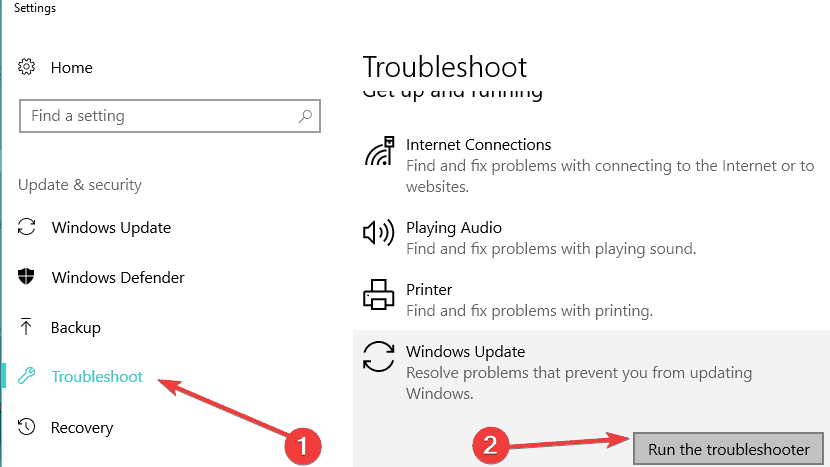
- Znovu zkontrolujte aktualizace.
Chcete-li spustit Poradce při potížích se službou Windows Update ve starších verzích operačního systému, postupujte takto:
- Přejděte na Hledat> zadejte řešení problémů> otevřete Poradce při potížích
- Jít do Systém a zabezpečení> operoOpravte problémy s Windows Update
- Počkejte, až průvodce najde potenciální problémy
- Zkontrolujte aktualizace ještě jednou
5. Spusťte Skript WUReset
Pokud Poradce při potížích s aktualizací problém nevyřešil, zkuste spustit Skript WUReset. V zásadě je tento skript dávkový skript, který resetuje všechny součásti Windows Update. Další informace a podrobný návod, jak ji používat, najdete na stránce tento příspěvek.
Pokud upgradujete z verze náhledu Windows 8.1, brzy o tom také zveřejníme krátkého průvodce. Dejte nám vědět, jestli vám tato řešení pomohla konečně upgradovat na Windows 10. Pokud ne, uveďte podrobné chyby, které se vám zobrazují, a pokusíme se společně najít řešení, pokud nějaké existuje.
SOUVISEJÍCÍ PŘÍBĚHY K ODHLÁŠENÍ:
- Aplikace nemají přístup k fotoaparátu / mikrofonu v aktualizaci Windows 10. dubna? [OPRAVIT]
- Oprava: Počítač se při upgradu na Windows 10. dubna zasekl ve spouštěcí smyčce
- Počítač se po probuzení z Windows 10. dubna neaktivuje z režimu spánku [Oprava]
 Stále máte problémy?Opravte je pomocí tohoto nástroje:
Stále máte problémy?Opravte je pomocí tohoto nástroje:
- Stáhněte si tento nástroj pro opravu PC hodnoceno skvěle na TrustPilot.com (stahování začíná na této stránce).
- Klepněte na Začni skenovat najít problémy se systémem Windows, které by mohly způsobovat problémy s počítačem.
- Klepněte na Opravit vše opravit problémy s patentovanými technologiemi (Exkluzivní sleva pro naše čtenáře).
Restoro byl stažen uživatelem 0 čtenáři tento měsíc.


